iPhone je zamčený a zdá se, že si nepamatujete heslo? Toto je velmi častý problém u uživatelů chytrých telefonů. Ochrana heslem slouží k ochraně zařízení před neoprávněným použitím, ale pokud uživatel sám heslo zapomene, automaticky ztratí možnost přístupu k zařízení. Ale pokud jste zadali iPhone 10krát špatné heslo , pak bude zařízení zcela deaktivováno a budete muset projít konkrétním opatřením, abyste znovu získali přístup.
- Část 1. Váš iPhone je deaktivován po tom, kolikrát byl nesprávný přístupový kód?
- Část 2. Jak opravit iPhone 10krát nesprávné heslo (iPhone je deaktivován)?
- Řešení 1. Opravte iPhone 10krát špatné heslo? Vynutit restart (ne nutně úspěšné)
- Řešení 2. Nesprávný přístupový kód pro iPhone? Používání PassFab iPhone Unlocker (100% odemknutí iPhone)
- Řešení 3. iPhone 10krát nesprávný přístupový kód? K obnovení použijte iTunes (může se zaseknout v režimu obnovy)
- Řešení 4. Nesprávné heslo iPhone? Vyzkoušejte funkci Najít můj iPhone (potřebujete Apple ID a heslo)
Část 1. Váš iPhone je deaktivován po tom, kolikrát byl nesprávný přístupový kód?
Telefony iPhone jsou navrženy tak, aby prováděly různá opatření v závislosti na počtu vámi zadaných nesprávných hesel. Všechny informace jsou uvedeny v tabulce níže.
| Times | Zpráva na obrazovce | Akce nebo důsledek |
|---|---|---|
| 1.-5 | Oznámení, že heslo je nesprávné | Zkuste to znovu |
| 6 | iPhone je deaktivován, zkuste to znovu za 1 minutu | Počkejte 1 minutu a zkuste to znovu |
| 7 | iPhone je deaktivován, zkuste to znovu za 5 minut | Počkejte 5 minut a zkuste to znovu |
| 8 | iPhone je deaktivován, zkuste to znovu za 15 minut | Počkejte 15 minut a zkuste to znovu |
| 9 | iPhone je deaktivován, zkuste to znovu za 60 minut | Počkejte 60 minut a zkuste to znovu |
| 10 | iPhone je deaktivován. připojit k iTunes | iPhone je zcela deaktivován |
Z tabulky je vidět, že když zadáte nesprávné heslo maximálně devětkrát, stále máte možnost zadat správné heslo pro odemknutí telefonu. Ale po více než 9 případech nemůžete zadat heslo, můžete pouze provést jiná opatření k odemknutí iPhone.
Část 2. Jak opravit iPhone 10krát špatné heslo?
Zařízení se mají trvale uzamknout poté, co 10krát zadáte nesprávné heslo pro iPhone. Jedná se o standardní bezpečnostní postup pro téměř všechny smartphony.
Je pravda, že zabezpečení iPhone je ve srovnání s jinými zařízeními přísnější, ale uvedená funkce byla přidána k ochraně zařízení a dat uvnitř. Pokud se vám tedy váš iPhone zablokuje po desetinásobném zadání nesprávného hesla, použijte níže popsaná řešení, abyste znovu získali přístup k vašemu iPhone.
Řešení 1. Opravte iPhone 10krát špatné heslo? Vynutit restart
Protože je zařízení uzamčeno kvůli nesprávnému přístupovému kódu iPhone, můžete zkusit vynutit restart zařízení. Ale pokud je váš iPhone deaktivován/zamčen, tento způsob nemusí být užitečný. Můžete to však zkusit použít. Pokud to není užitečné, můžete také použít níže uvedený způsob. Vynucený restart iPhone je velmi jednoduchý postup. Pojďme se na to podívat.
iPhone 8, iPhone X a iPhone 11, 12
Jedná se o nejnovější lane-up iPhone a postup vynuceného restartu je u jiných modelů zcela odlišný.
Krok 1: Klepněte a uvolněte tlačítko Zvýšení hlasitosti a poté proveďte totéž pomocí tlačítka Snížit hlasitost.
Krok 2: Poté stiskněte a podržte boční tlačítko, dokud se na obrazovce nezobrazí logo Apple.
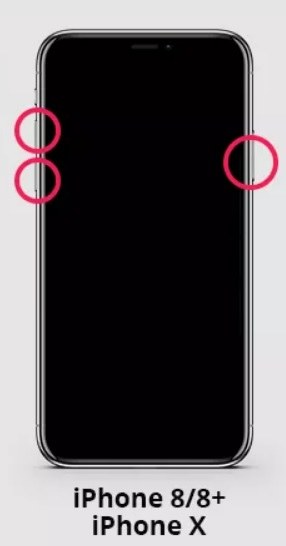
iPhone 7 a 7 Plus
Metoda vynuceného restartu se bude ve srovnání s předchozím trochu lišit;
Krok 1: Současně na několik sekund podržte tlačítka Side a Volume Down.
Krok 2: Po několika sekundách se na obrazovce objeví logo Apple, uvolněte tlačítka.
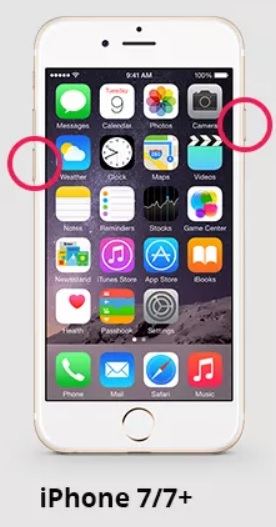
iPhone 6 nebo starší
Krok 1: Po dobu několika sekund musíte současně držet tlačítka Napájení a Domů.
Krok 2: O několik sekund později se na obrazovce zobrazí logo Apple, okamžitě uvolněte tlačítka.
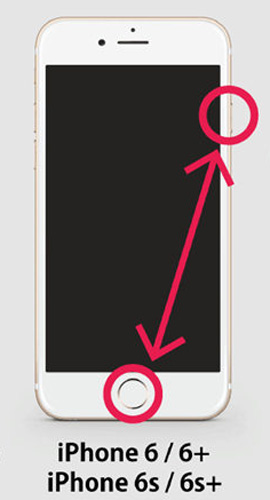
Řešení 2. Nesprávný přístupový kód pro iPhone? Pomocí PassFab iPhone Unlocker
Pokud by vynucené restartování zařízení nefungovalo, nejlepším možným způsobem pro obnovení zařízení by bylo použití profesionálního softwaru pro odblokování iPhone.
Existuje více takových programů, ale doporučujeme je používat PassFab iPhone Unlocker . Jedná se o jeden velmi specializovaný program se schopností přistupovat k iPhone v situacích, kdy uživatel chce odemknout deaktivovaný/zamčený iPhone, odemknout Apple ID, obejít heslo času obrazovky a správu mobilních zařízení.
V zásadě se PassFab iPhone Unlocker ovládá docela snadno, pojďme se podívat:
Krok 1: Stáhněte a nainstalujte program do počítače a připojte k němu svůj uzamčený iPhone.
Krok 2: Poté spusťte program a v hlavním rozhraní se zobrazí 2 možnosti. Pokračujte kliknutím na „Start“ pod „Odemknout obrazovku iOS“.

Krok 3: Nyní v následujícím panelu klikněte na tlačítko „Další“.

Krok 4: Poté budete přesměrováni na stránku firmwaru. Po výběru příslušného balíčku firmwaru klikněte na „Stáhnout“.

Krok 5: Po úspěšném stažení firmwaru klikněte na „Start Remove“ a program okamžitě začne odemykat zařízení, aniž by požadoval jakékoli heslo.

Toto je nejúčinnější způsob přístupu k uzamčenému a deaktivovanému iPhone.
Řešení 3. iPhone 10krát nesprávný přístupový kód? K obnovení použijte iTunes
Obnovení zařízení bude také velmi efektivní, když čelíte časům uzamčení nesprávného hesla pro iPhone, kdy se váš iPhone může připojit k iTunes a nemá žádný problém s hardwarem. Vymaže také všechna data jako výše uvedeným způsobem a uvízne v režimu obnovy, pokud má váš iPhone problémy s hardwarem.
Obnovení zařízení je tedy riskantní, ale bude efektivní pro opětovné poskytnutí přístupu k vašemu iPhone. Kroky nejsou příliš jednoduché:
Krok 1: Otevřete počítač, na kterém je nainstalována nejnovější verze iTunes.
Krok 2: Přepněte iPhone do režimu obnovy.
Pro iPhone 8 nebo novější modely: Stiskněte a podržte tlačítko napájení a jedno z tlačítek hlasitosti, když uvidíte obrazovku vypnutí. Přetažením posuvníku vypněte iPhone. Při připojování iPhonu k počítači stiskněte a podržte boční tlačítko. Poté musíte držet boční tlačítko, dokud iPhone nepřejde do režimu obnovení.

Pro iPhone 7 nebo iPhone 7 Plus: Stisknutím a podržením bočního tlačítka přejděte na obrazovku vypnutí. Přetáhněte posuvník a vypněte iPhone. Podržte tlačítko pro snížení hlasitosti a připojte iPhone k počítači. Pokračujte v držení tlačítka pro snížení hlasitosti a uvolněte jej, když iPhone vstoupí do režimu obnovení.
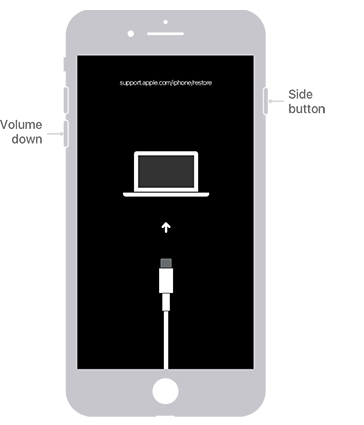
Pro iPhone 6s a starší modely: Stiskněte a podržte boční (horní) tlačítko, dokud se nezobrazí posuvník Vypnout. Přetažením posuvníku vypněte zařízení. Při připojování iPhonu k počítači podržte tlačítko Domů. Držte tlačítko Domů, dokud neuvidíte režim obnovení.
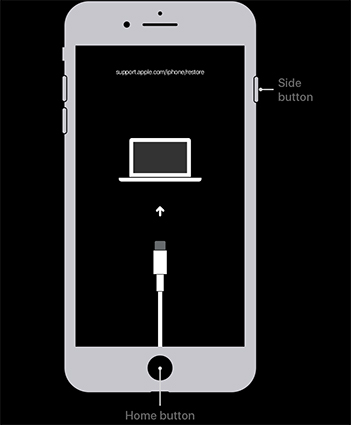
Krok 3: Zobrazí se vyskakovací okno, ve zprávě klikněte na „Obnovit“ a zařízení se resetuje.

Toto je jeden z oficiálních způsobů přístupu k uzamčenému iPhone, ale kvůli problémům bychom tento postup nedoporučovali.
Řešení 4. Nesprávné heslo iPhone? Pomocí funkce Najít můj iPhone
V neposlední řadě, pokud se potýkáte s problémem iPhone se špatným heslem, můžete znovu získat přístup k zařízení prostřednictvím oficiální funkce Najít můj iPhone společnosti Apple.
Tato funkce byla zavedena jako bezproblémový způsob vzdáleného vyhledání zařízení společnosti. Předtím budete muset použít pouze své Apple ID a heslo a zapnout funkci Najít na svém iPhone, ale pomocí tohoto postupu budete také moci zařízení vymazat.
Tato funkce byla zavedena, aby uživatelé mohli vymazat své iOS zařízení v případě odcizení, aby ochránili své soukromí. Tuto funkci tedy budete moci použít k opětovnému přístupu k deaktivovanému iPhonu.
Krok 1: Otevřete webovou stránku iCloud z prohlížeče v počítači. Musíte se přihlásit pomocí svého Apple ID a hesla.
Krok 2: Poté přejděte na „Najít iPhone“ a klikněte na „Všechna zařízení“. Zobrazí se všechna zařízení iOS, která jsou propojena s vaším Apple ID. Vyberte uzamčený iPhone.
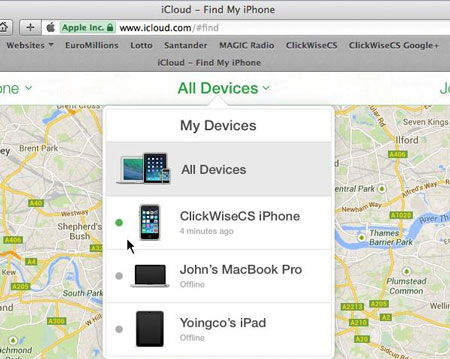
Krok 3: Nyní budete mít k dispozici několik možností, ale pro opětovné získání přístupu musíte kliknout na „Vymazat iPhone“.
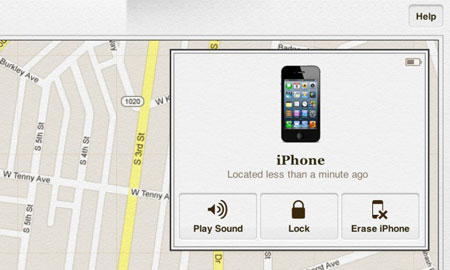
Krok 4: Poté klepněte na „Vymazat“ a zadejte heslo Apple ID. Poté bude váš iPhone vymazán.


souhrn
Pokud tedy na svém iPhone několikrát zadáte nesprávné heslo; zařízení bude zcela deaktivováno podle jeho naprogramování. Toto je bezpečnostní opatření určené k ochraně zařízení. Pokud jste tedy uvízli v podobné situaci, musíte k opětovnému přístupu k vašemu iPhone použít zadané metody. Ačkoli mezi všemi postupy doporučujeme použít Odblokování přístupového kódu pro iPhone od PassFab, protože je velmi efektivní a může ušetřit váš čas.
